MFC-L8900CDW
FAQ & Fehlerbehebung |
Einlegen von Papier in die Papierkassette
Wenn die Einstellung zum Prüfen des Papierformats auf Ein gesetzt ist und Sie die Papierkassette aus dem Gerät herausziehen, wird im Display eine Meldung angezeigt, in der Sie gefragt werden, ob Sie die Papierart und das Papierformat ändern möchten. Ändern Sie die Einstellungen für Papierformat und Papierart gegebenenfalls mithilfe der Anweisungen im Display.
- Wenn Sie ein anderes Papierformat oder einen anderen Papiertyp in die Kassette einlegen, müssen Sie gleichzeitig auch die Papierformat- und Papiertyp-Einstellung am Gerät oder auf dem Computer ändern.
- Ziehen Sie die Papierkassette vollständig aus dem Gerät heraus.

- Drücken Sie die Papierführungen nach unten und verschieben Sie sie so, dass sie dem Papier entsprechen.Drücken Sie die grünen Entsperrungshebel, um die Papierführungen zu verschieben.

- Fächern Sie den Papierstapel gut auf.
- Legen Sie das Papier mit der zu bedruckenden Seite nach unten in die Papierkassette ein.
 Wenn Sie Briefkopfpapier oder vorbedrucktes Papier verwenden, legen Sie das Papier mit der richtigen Ausrichtung ein.
Wenn Sie Briefkopfpapier oder vorbedrucktes Papier verwenden, legen Sie das Papier mit der richtigen Ausrichtung ein.
 Zugehörige Informationen: Änderung der Geräteeinstellungen zum Druck auf Briefkopfpapier oder vorbedrucktes Papier über die Papierzufuhr
Zugehörige Informationen: Änderung der Geräteeinstellungen zum Druck auf Briefkopfpapier oder vorbedrucktes Papier über die Papierzufuhr - Stellen Sie sicher, dass das Papier die Markierung für die maximale Papierhöhe (


 ) nicht erreicht. Wenn die Papierkassette zu voll ist, verursacht das einen Papierstau.
) nicht erreicht. Wenn die Papierkassette zu voll ist, verursacht das einen Papierstau.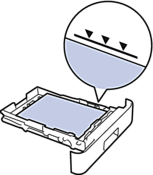
- Schieben Sie die Papierkassette langsam vollständig in das Gerät ein.
- Klappen Sie die Stütze aus, um zu verhindern, dass Papier aus der Papierablage herausrutscht.

Rückmeldung zum Inhalt
Helfen Sie uns dabei, unseren Support zu verbessern und geben Sie uns unten Ihre Rückmeldung.
